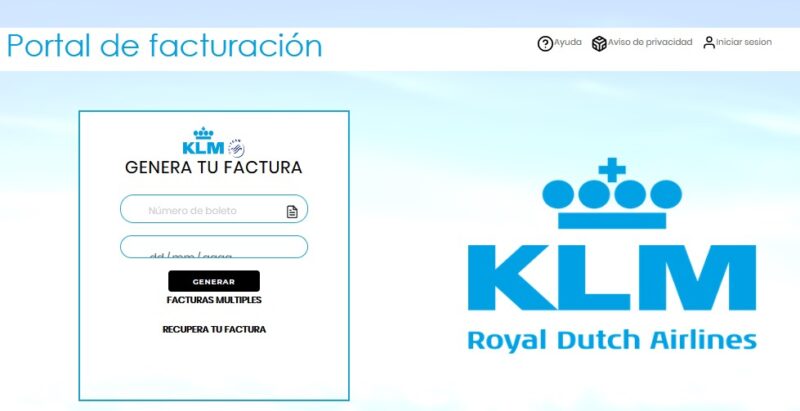Índice de contenidos
KLM (Royal Dutch Airlines) es una aerolínea que opera en algunas ciudades de México, como puede ser el Ciudad de México y Cancún, siendo estos dos de los destinos más utilizados por la aerolínea. Lo cierto es que la empresa tiene precios que pueden resultar bastante competitivos, por lo que puede ser una buena opción para los turistas, aunque no trabaja bajo el esquema de aerolínea low cost.
Entre las características principales de su sistema podemos destacar el hecho de que hace que sea muy sencillo planificar y reservar, permitiendo que los clientes puedan acceder a todas sus ofertas y promociones disponibles con hoteles, coches de renta y mucho más. Además de que toda la información se puede verificar muy fácilmente.
Está claro que al tratarse de una aerolínea europea la mayoría de sus destinos están en Europa, por lo que es una de las mejores opciones para las personas que quieren viajar de Europa a México y viceversa, especializándose dentro de este mercado es una de las opciones más llamativas que se pueden encontrar disponibles actualmente.
Teniendo en cuenta lo que ya hemos explicado, es normal que un buen número de usuarios estén interesados en aprender cómo facturar el ticket de viaje de KLM, por lo que en este artículo nos vamos a asegurar de explicare paso a paso todo lo que tienes que saber para poder hacerlo.
¿Cómo facturar en KLM?
Ahora te vamos a explicar paso a paso lo que tienes que hacer para poder utilizar el sistema de facturación de KLM Airlines. Como siempre, te recomendamos leer con mucho cuidado las instrucciones que encontrarás para poder utilizar el sistema de facturación y así poder solicitar tu factura sin mayores complicaciones.
Es muy importante que tengas todos los datos del ticket a la mano, ya que de esta forma podrás terminar con el proceso de una forma más rápida. Sin más que agregar, vamos a empezar con los pasos a seguir:
1.- Ingresar los datos
Con el fin de poder ingresar al sistema de facturación de KLM Airlines tendrás que seleccionar el botón “Comenzar” que aparece en la pantalla.
Al hacerlo serás llevado a una nueva página en la que vas a tener que ingresar los siguientes datos sobre tu compra:
- Fecha de compra
- Número de ticket
Lo siguiente por hacer será validar los datos con el botón que dice “Validar” que se encuentra en la parte inferior del formulario y luego tendrás que aceptar los términos de uso.
Cuando hayas validado serás llevado a una siguiente pantalla en la que vas a tener que encargarte de ingresar los siguientes datos fiscales:
- RFC
- País
- Uso del CFDI
- Correo electrónico
2.- Verificar todos los datos ingresados
En la siguiente pantalla vas a tener que asegurarte de verificar que toda la información que has agregado sea la correcta, ya que una vez que la factura se haya generado no podrás realizar más cabios.
Si todo está bien simplemente tienes que seleccionar el botón que dice “Siguiente” para ser llevado a la última parte.
3.- Obtener tu factura
Ahora habrás llegado al final del proceso para poder obtener tu factura. Aquí el sistema se encargará de notificarte del hecho de que tu factura ha sido generada exitosamente.
Verás que hay dos opciones, una que dice “Descargar fuente” (que es el formato XML) y otra que dice “Descargar PDF”. Te recomendamos que descargues las dos, ya que por lo general ambas son solicitadas al momento de validar las facturas.
Listo, con esto habrás terminado con el proceso de facturación y ya deberías de tener los archivos de la factura generada. Como puedes ver en realidad se trata de un proceso que es bastante sencillo de seguir.
Array